在word中简单绘制立体五角星方法介绍
发布时间:2016-12-23 来源:查字典编辑
摘要:大家都会用的word,那么有时在文章中添加一些图形,下面小编来简单教一下在word中简单绘制立体五角星方法,希望能对大家有所帮助!方法/步骤...
大家都会用的word,那么有时在文章中添加一些图形,下面小编来简单教一下在word中简单绘制立体五角星方法,希望能对大家有所帮助!

方法/步骤
1、打开word,工具栏中选择‘插入’,接着选择‘形状’

2、在形状下拉列表中,找到星形,在空白处绘制
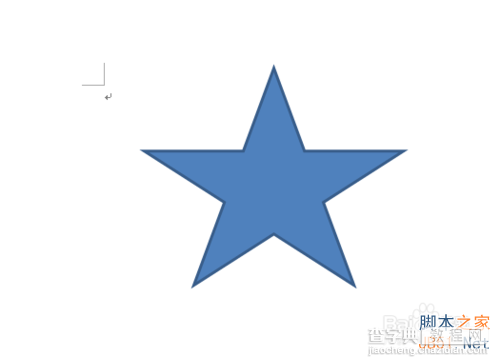
3、选中五角星,右击,选择‘设置形状格式’
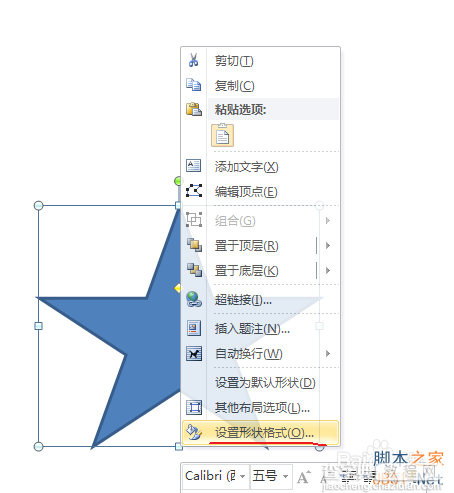
4、在‘填充’中选择‘渐变填充’,依据图中进行设置
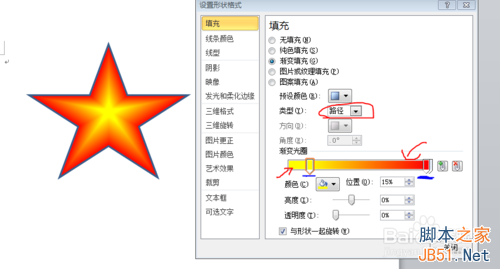
5、可以手动移动黄红条的位置,找到最合适的位置,这样就做好了

以上就是在word中简单绘制立体五角星方法介绍,希望能对大家有所帮助!


